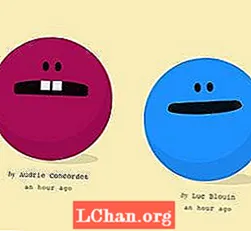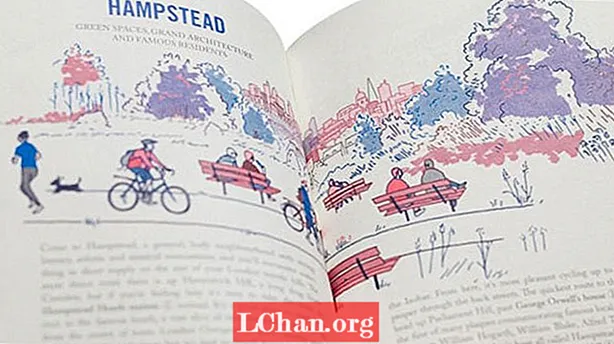உள்ளடக்கம்
- 01. நகல் எடுக்க வேண்டாம்: அதற்கு பதிலாக உதாரணம்
- 02. தட்டையான திட்டத்துடன் நேரத்தைச் சேமிக்கவும்
- 03. விகிதாசார திருத்தத்தைப் பயன்படுத்துங்கள்
- 04. தடுப்பதற்கு போஸ் நூலகங்களைப் பயன்படுத்துங்கள்
- 05. தற்காலிக ரெண்டர்ஃபார்ம் அமைக்க நெட்வொர்க் ரெண்டரைப் பயன்படுத்தவும்
- 06. கண் கண்காணிப்புக்கு ஈரமான தடத்தைப் பயன்படுத்தவும்
- 07.அனிமேஷனில் பிழைகளை சரிசெய்ய சிற்பத்தைப் பயன்படுத்தவும்
- 08. காட்சி கீற்றுகள் வழியாக VSE க்கு இசையமைப்பாளர் முனைகளுக்கு உணவளிக்கவும்
- 09. நிழல்கள் மற்றும் உலகளாவிய வெளிச்சத்தில் வண்ணத்தை வைக்கவும்
- 10. ஆட்டோக்கீயிங் போது கிடைக்கும் செருகலை மட்டும் பயன்படுத்தவும்
- 11. பெரிய திட்டங்களுக்கு தர மாஸ்டர் கோப்புகளை அமைக்கவும்
- 12. தொலை ஒத்துழைப்பை நிர்வகிக்க போலி பயனர்களை அமைக்கவும்
- 13. விரைவான மோசடிக்கு Rigify ஐப் பயன்படுத்தவும்

கலப்பான் இலவசமாக இருக்கலாம், ஆனால் இது பொழுதுபோக்கிற்கான ஒரு கருவி மட்டுமல்ல. பிளெண்டர் அறக்கட்டளையின் சொந்த ‘திறந்த திரைப்படங்கள்’ முதல் விளக்கப்படங்கள், அனிமேஷன் செய்யப்பட்ட விளம்பரங்கள் மற்றும் காட்சி விளைவுகள் கூட பலவிதமான தொழில்முறை திட்டங்களில் சக்திவாய்ந்த திறந்த மூல 3D தொகுப்பு இப்போது பயன்படுத்தப்படுகிறது.
ப்ளெண்டரின் அடிப்படைகள் ஆன்லைனில் கிடைக்கும் பயிற்சிப் பொருட்களால் நன்கு மூடப்பட்டிருக்கும் அதே வேளையில், இந்த புதிய தொழில்முறை பயனர்களை இலக்காகக் கொண்ட சிறிய தகவல்கள் உள்ளன.
மென்பொருளிலிருந்து அதிகமானவற்றைப் பெற உங்களுக்கு உதவ, நிஜ-உலக உற்பத்தி நிலைமைகளின் கீழ் விரைவாகவும் புத்திசாலித்தனமாகவும் பணியாற்றுவதற்கான உதவிக்குறிப்புகளை வழங்க உலகின் 8 லீடிங் பிளெண்டர் கலைஞர்களில் ஐந்து பேரை நாங்கள் கேட்டோம்.
01. நகல் எடுக்க வேண்டாம்: அதற்கு பதிலாக உதாரணம்

ஒரு பொருளை நகலெடுக்க [Shift] + [D] க்கு பதிலாக [Alt] + [D] ஐப் பயன்படுத்துவதன் மூலம் நீங்கள் மிகவும் சிக்கலான காட்சிகளை உருவாக்கலாம் மற்றும் வழங்கலாம். புதிய பொருள் அசல் அதே மெஷ் தரவைப் பகிரும், நினைவக பயன்பாட்டைக் குறைக்கும். இன்னும் சிறப்பாக, ஒரு பொருளில் செய்யப்பட்ட எந்த மாற்றங்களும் மற்றவர்களுக்கும் பயன்படுத்தப்படும், இது நூற்றுக்கணக்கான பொருட்களை ஒரே நேரத்தில் புதுப்பிக்க உதவும். - இயன் ஹூபர்ட், 3 டி கலைஞர்
02. தட்டையான திட்டத்துடன் நேரத்தைச் சேமிக்கவும்

நீங்கள் அதை விட்டு வெளியேறும்போது, அடிப்படை வடிவவியலில் விரைவான மற்றும் அழுக்கான பிளாட் திட்டத்தைப் பயன்படுத்துவதன் மூலம் புற ஊதா வரைபடத்தைத் தவிர்க்கவும். நீங்கள் நிமிடங்களில் சிக்கலான, யதார்த்தமான பொருட்களை உருவாக்கலாம். பெரும்பாலான சந்தர்ப்பங்களில், முடிவு இன்னும் தூரத்திலிருந்து ஒரே மாதிரியாக இருக்கும். - ஐ.எச்
03. விகிதாசார திருத்தத்தைப் பயன்படுத்துங்கள்

உங்களிடம் நூற்றுக்கணக்கான தனிப்பட்ட பொருள்கள் அடங்கிய காட்சி இருப்பதாகக் கூறுங்கள்: எடுத்துக்காட்டாக, பாறைகள் அல்லது தாவர வடிவியல். அவை ஒவ்வொன்றையும் கைமுறையாக நிலைநிறுத்த எப்போதும் எடுக்கும் - எனவே செயல்முறையை விரைவுபடுத்த, விகிதாசார திருத்து கருவியைப் பயன்படுத்தவும்.
விகிதாசார எடிட்டிங் இயக்க ஒற்றை பொருளைத் தேர்ந்தெடுத்து [O] ஐ அழுத்தவும். ஒரே நேரத்தில் சுட்டி சக்கரத்தை உருட்டும்போது முறையே நகர்த்த, அளவிட அல்லது சுழற்ற [G], [S] அல்லது [R] ஐ அழுத்தவும். விகிதாசார எடிட்டிங் பிராந்தியத்தில் உள்ள அனைத்து பொருட்களும் (ஒரு வெள்ளை வட்டத்தால் காட்டப்படுகின்றன) பாதிக்கப்படுவதை நீங்கள் காண்பீர்கள். சுட்டி சக்கரம் பிராந்தியத்தின் அளவை மாற்றுகிறது.
விகிதாசார திருத்தத்தை பலவிதமான ஃபாலோஃப் வகைகளுக்கு அமைக்கலாம் (நீல வட்டம் விகிதாசார திருத்து பொத்தானுக்கு அருகில் ஒரு உருட்டல் காட்டப்படுகிறது). சீரற்றதைத் தேர்ந்தெடுப்பது, மென்மையான-தேர்வு பிராந்தியத்திற்குள் சீரற்ற மொழிபெயர்ப்பு, சுழற்சி மற்றும் பொருள்களை அளவிடுதல் ஆகியவற்றை ஏற்படுத்தும் - ஒரு காட்சியை அதிக கரிமமாக உணர ‘குழப்பமடைய’ பயன்படுகிறது.
இந்த தந்திரம் காணக்கூடிய அனைத்து காட்சி அடுக்குகளிலும் செயல்படுவதால், நீங்கள் பாதிக்க விரும்பாத எந்தவொரு பொருளையும் தனி அடுக்காக வைக்கவும், பின்னர் அந்த அடுக்கை அணைக்கவும். - ஜேம்ஸ் நீல், ரெட் கார்டலின் நிறுவன பங்குதாரர்
04. தடுப்பதற்கு போஸ் நூலகங்களைப் பயன்படுத்துங்கள்

போஸ் நூலகங்கள் அனிமேஷனில் கடினமான ஒரு சிறந்த வழியாகும், குறிப்பாக முக அனிமேஷன் மற்றும் லிப் ஒத்திசைவு. ஃபோன் வடிவங்களுக்கான வடிவ விசைகளை பிரத்தியேகமாக நம்புவதை விட, உங்கள் ரிக் எலும்புகள் மற்றும் இயக்கிகளைப் பயன்படுத்தினால் இது மிகவும் பயனுள்ளதாக இருக்கும்.
எனது லிப் ஒத்திசைவு கட்டுப்பாடுகளுக்கு எலும்புக் குழுவை உருவாக்க விரும்புகிறேன், மேலும் அந்த கட்டுப்பாடுகளைப் பயன்படுத்தி எனது தொலைபேசிகளை உருவாக்க விரும்புகிறேன். ஒவ்வொரு தொலைபேசியும் எனது கதாபாத்திரத்தின் போஸ் நூலகத்தில் ([Shift] + [L]) ஒரு போஸாக சேமிக்கப்படும்.
அனிமேஷன் செய்யும் போது, லிப் ஒத்திசைவு எலும்பு குழுவில் உள்ள எலும்புகளைத் தேர்ந்தெடுத்து, நூலக முன்னோட்டம் பயன்முறையில் நுழைய [Ctrl] + [L] ஐ அழுத்தவும். உங்கள் நூலகத்தில் உள்ள போஸ்கள் மூலம் சுழற்சி செய்ய உங்கள் சுட்டியின் உருள் சக்கரம் அல்லது [பக்கம் மேலே] / [பக்கம் கீழே] பயன்படுத்தலாம். உங்கள் போஸைத் தேர்ந்தெடுத்து உங்கள் கீஃப்ரேம்களைச் செருகவும். நேரத்தை சரியாகப் பெற லிப் ஒத்திசைவில் உங்கள் முதல் கடினமான பாஸாக இது செயல்படுகிறது.
அடுத்தடுத்த பாஸ்களில், உங்கள் அனிமேஷனில் அதிக ஆளுமையைச் சேர்க்க முகக் கட்டுப்பாடுகளை சரிசெய்ய உங்களுக்கு சுதந்திரம் உள்ளது. ஒரு போஸ் நூலகம் ஒரு சிறப்பு வகையான செயல் என்பதால், நீங்கள் அதை எந்த காட்சிக்கும் எளிதாக சேர்க்கலாம். - ஹேசன் துருக்கி ஸ்டுடியோவின் உரிமையாளர் ஜேசன் வான் கம்ஸ்டர்
05. தற்காலிக ரெண்டர்ஃபார்ம் அமைக்க நெட்வொர்க் ரெண்டரைப் பயன்படுத்தவும்
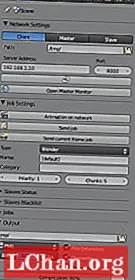
ரெண்டர் இயந்திரத்தை பிளெண்டர் ரெண்டரிலிருந்து நெட்வொர்க் ரெண்டருக்கு மாற்றுவதன் மூலம் தொடங்கவும். உங்கள் முதன்மை முனையில், ரெண்டர் பண்புகள் நெட்வொர்க் அமைப்புகள் குழுவிலிருந்து மாஸ்டரைத் தேர்வுசெய்க. தொடக்க சேவையை நீங்கள் கிளிக் செய்யும்போது, அந்த கணினியில் ஒரு வலை உலாவியைத் திறந்து அதை http: // localhost: 8000 இல் சுட்டிக்காட்டி பண்ணையின் நிலையைக் காணலாம். மாஸ்டர் நோட் இயங்கும்போது, மற்ற இயந்திரங்களுக்குச் சென்று அவற்றை அடிமைகளாக அமைக்கவும்.
இது மாஸ்டர் கணுக்கான அதே படிகள்: மாஸ்டருக்கு பதிலாக நெட்வொர்க் அமைப்புகளிலிருந்து அடிமையைத் தேர்வுசெய்க. இயந்திரங்கள் ஒரே நெட்வொர்க்கில் உள்ளன என்று வைத்துக் கொள்ளுங்கள், நீங்கள் தொடக்க சேவையை சொடுக்கும் போது, அடிமை முனை தானாகவே முதன்மை கண்டுபிடிக்க வேண்டும்.
வழங்க, நீங்கள் வழங்க விரும்பும் இயந்திரத்திற்குச் சென்று, நெட்வொர்க் ரெண்டருக்கு மாறி, நெட்வொர்க் அமைப்புகளிலிருந்து கிளையண்டைத் தேர்ந்தெடுப்பதன் மூலம் உங்கள் கிளையண்டை அமைக்கவும். நீங்கள் புதுப்பிப்பு பொத்தானைக் கிளிக் செய்தால், கிளையன்ட் தானாகவே முதன்மை முனையைக் கண்டுபிடிக்க வேண்டும்.
இப்போது வேலை அமைப்புகள் குழுவில் உள்ள பிணைய பொத்தானைக் கிளிக் செய்வதன் மூலம் உங்கள் தற்காலிக பண்ணையில் உங்கள் அனிமேஷனை வழங்கலாம். - ஜே.வி.ஜி.
06. கண் கண்காணிப்புக்கு ஈரமான தடத்தைப் பயன்படுத்தவும்

பிளெண்டரின் ட்ராக் பொருள்களை அல்லது எலும்புகளை இலக்கில் சுட்டிக்காட்டுவதற்கு கட்டுப்பாடு எளிதானது. துரதிர்ஷ்டவசமாக, இது கிம்பல் (அல்லது யூலர்) சுழற்சிகளையும் அடிப்படையாகக் கொண்டது, இது விந்தையாக செயல்பட வைக்கும்.
சில நேரங்களில் அந்த நடத்தை நீங்கள் விரும்புவது (கோபுரங்களுக்கு, எடுத்துக்காட்டாக) - ஆனால் வழக்கமாக, அது இல்லை (கண்களில், எடுத்துக்காட்டாக): நீங்கள் விரும்புவது என்னவென்றால், பொருள் அதன் தொடக்க சுழற்சியில் இருந்து சுட்டிக்காட்டுவதற்கு மிகவும் நேரடி சுழற்சி பாதையை எடுக்க வேண்டும். இலக்கு. அதிர்ஷ்டவசமாக, பிளெண்டருக்கு ஒரு கட்டுப்பாடு உள்ளது, அது சரியாகச் செய்கிறது: இது ஈரமான ட்ராக் என்று அழைக்கப்படுகிறது.
பெரும்பாலான சந்தர்ப்பங்களில், ட்ராக் டூவுக்கு ஈரமான தடத்தை மாற்றுவது நீங்கள் விரும்பும் முடிவை வழங்கும். - என்.வி.
07.அனிமேஷனில் பிழைகளை சரிசெய்ய சிற்பத்தைப் பயன்படுத்தவும்

சிற்பக் கருவிக்கான மிகச்சிறந்த பயன்பாடுகளில் ஒன்று அனிமேட்டரும் ஆசிரியருமான டேனியல் மார்டினெஸ் லாராவால் எனக்குக் காட்டப்பட்டது.
நிலையான பொருள்களைச் செதுக்குவதற்குப் பதிலாக, அனிமேஷன்களை மெருகூட்டுவதற்காக காலப்போக்கில் நகரும் போது எழுத்துக்களின் வடிவத்தை மாற்றியமைக்க இதைப் பயன்படுத்தலாம். இது சிதைவுகளை சரிசெய்யவும், கூடுதல் நீட்டிப்பைச் சேர்க்கவும் அல்லது ஒரு போஸின் வெளிப்புறத்தை மாற்றவும் உங்களுக்கு உதவுகிறது - எலும்புகளுடன் செய்வது கடினம், ஆனால் வரைய எளிதானது.
இது பிளெண்டரின் (2.56+) புதிய கட்டமைப்பில் மட்டுமே இயங்குகிறது. அனிமேஷன் முடிந்ததும், மெஷ் பிராபர்ட்டீஸ் சென்று ஷேப் கீஸ் பேனலைக் கண்டறியவும்.
பட்டியலிலிருந்து தேர்ந்தெடுக்கப்பட்ட அடிப்படை விசையைத் தேர்ந்தெடுத்து புதிய வடிவ விசையைச் சேர்க்க பிளஸ் ஐகானைக் கிளிக் செய்க. அடுத்து, பிளேஹெட்டை நீங்கள் மாற்ற விரும்பும் சட்டத்திற்கு நகர்த்தவும், முள் ஐகானைக் கிளிக் செய்து சிற்ப பயன்முறையை உள்ளிடவும்.
சிற்பம் செய்வதற்கு, பெரிய வடிவ மாற்றங்களைச் செய்வதற்கு கிராப் கருவியைப் பயன்படுத்த விரும்புகிறேன், பின்னர் சிக்கலான பகுதிகளை மென்மையாக்க மென்மையான கருவி.
உங்கள் மாற்றங்களில் நீங்கள் மகிழ்ச்சியடைந்தவுடன், சிற்ப பயன்முறையிலிருந்து வெளியேறி, மதிப்பு ஸ்லைடருடன் விளையாடுங்கள். உங்கள் கர்சரை ஸ்லைடரில் வட்டமிட்டு, [I] விசையை அழுத்தி, காலப்போக்கில் மற்றும் வெளியே விளைவை உயிரூட்டுவதற்கு கீஃப்ரேம்களைச் செருகவும். - வில்லியம் ரெய்னிஷ், பிக் பக் பன்னி மற்றும் சிண்டலின் அனிமேட்டர்
08. காட்சி கீற்றுகள் வழியாக VSE க்கு இசையமைப்பாளர் முனைகளுக்கு உணவளிக்கவும்

மோஷன் கிராபிக்ஸ் பிளெண்டரைப் பயன்படுத்தும் போது, நோட் எடிட்டர் மற்றும் வீடியோ சீக்வென்ஸ் எடிட்டருக்கு இடையில் நீங்கள் செய்யக்கூடிய சில சிறந்த ஹேண்ட்ஷேக்கிங் உள்ளது.
ஒரு ஷாட் VSE வழங்குவதை விட அதிக ஈடுபாடு கொண்ட விளைவுகள் தேவைப்பட்டால், தொகுத்தல் திரை தளவமைப்புக்கு மாறி ஒரு புதிய வெற்று காட்சியை உருவாக்கவும் (ஷாட் முடிந்தபின் காட்சிக்கு பெயரிட விரும்புகிறேன்).
உங்கள் கிளிப்பை நோட் எடிட்டரில் கொண்டு வர பட உள்ளீட்டு முனையைப் பயன்படுத்தவும், முனை மற்றும் காட்சியில் தொடக்க மற்றும் இறுதி பிரேம்களை சரிசெய்யவும்.
இந்த கட்டத்தில் இருந்து, நீங்கள் விரும்பும் குளிர் கலவை விளைவுகளை நீங்கள் சேர்க்கலாம். நீங்கள் வீடியோ எடிட்டிங் திரைக்கு மாறும்போது (அது இன்னும் உங்கள் எடிட்டிங் காட்சியில் இருக்க வேண்டும்), உங்கள் தொகுக்கும் காட்சிக்கு VSE இல் ஒரு காட்சி துண்டு சேர்ப்பதன் மூலம் உங்கள் ஷாட்டை மாற்றவும்.
போனஸாக, தொகுத்தல் மற்றும் வீடியோ எடிட்டிங் தவிர அனைத்து திரை தளவமைப்புகளையும் நீக்கினால், உங்கள் கலப்பு காட்சி மற்றும் உங்கள் எடிட்டிங் அமர்வுக்கு இடையில் [Ctrl] + [இடது அம்பு] மற்றும் [Ctrl] + [வலது அம்பு] ஆகியவற்றைப் பயன்படுத்தி விரைவாக முன்னேறலாம். - ஜே.வி.ஜி.
09. நிழல்கள் மற்றும் உலகளாவிய வெளிச்சத்தில் வண்ணத்தை வைக்கவும்

ப்ளெண்டரில் இயல்பாக, நிழல்கள் மற்றும் ஜிஐ கருப்பு. இது எப்போதும் சிறந்த முடிவைக் கொடுக்காது. நீங்கள் பிக்சரின் வேலையைப் பார்த்தால், எடுத்துக்காட்டாக, நிழல் பொதுவாக இருண்ட, பரவலான நிறத்தின் நிறைவுற்ற பதிப்பாகும்.
ஒரு தனி ஜி.ஐ மற்றும் நிழல் பாஸை வெளியிடுவதற்கு உங்கள் லேயரைக் குறிப்பிடுவதன் மூலம் இசையமைப்பாளரில் இந்த விளைவை நீங்கள் அடையலாம். உங்கள் நிழல் / ஜி.ஐ.யை விருப்ப வண்ணத்துடன் பெருக்க மிக்ஸ் நோட் செட்டைப் பயன்படுத்தவும், அவை சிறந்த விளைவுகளுக்காக உங்கள் ரெண்டர் பாஸில் மீண்டும் கலக்கவும்.
சில நேரங்களில் ஜி.ஐ. அல்லது நிழல்கள் இல்லாத ஒரு காட்சியை (காட்சி 01), அதே காட்சியின் (சீன் 02) ஒரே மாதிரியான நகலையும் ஜி.ஐ மற்றும் நிழல் அடுக்குகளைத் தாங்களே பெறுகிறோம். Scene02 இலிருந்து அந்த அடுக்குகளை ஒருங்கிணைக்க Scene01 இல் மீண்டும் இசையமைப்பாளரைப் பயன்படுத்தவும், மிக்ஸ் நோட்டின் உள்ளே உள்ள வண்ணத் தேர்வியைப் பயன்படுத்தி பெருக்க அல்லது சேர்க்கவும் என அமைக்கப்பட்டிருக்கும். - ஜே.என்
10. ஆட்டோக்கீயிங் போது கிடைக்கும் செருகலை மட்டும் பயன்படுத்தவும்

பல 3D பயன்பாடுகளைப் போலவே, கலப்பான் ஒரு அம்சத்தைக் கொண்டுள்ளது, இது நீங்கள் ஒரு பொருள் அல்லது எலும்பை நகர்த்தும்போது தானாகவே கீஃப்ரேம்களைச் செருகும். பிளெண்டர் இந்த அம்சத்தை ஆட்டோ கீஃப்ரேமிங் அல்லது ‘ஆட்டோகி’ என்று அழைக்கிறது. நான் இந்த வழியில் அனிமேஷன் செய்ய விரும்புகிறேன், ஏனெனில் இது விசை அழுத்தங்களில் சேமிக்கப்படுகிறது, இல்லையெனில் நான் சில நேரங்களில் நான் வேலை செய்யும் போஸின் முக்கிய பகுதியை மறந்துவிடுவேன்.
ஆட்டோக்கீயைப் பயன்படுத்துவதன் குறைபாடு என்னவென்றால், நீங்கள் உயிரூட்ட விரும்பாத விஷயங்களின் விசைகளையும் இது அமைக்கிறது. எடுத்துக்காட்டாக, நான் கேமரா அல்லது விளக்குகளின் நிலையை மாற்றியமைத்து, பின்னர் அவற்றை வேறு சட்டகத்தில் மாற்றியமைத்தால், இது அனிமேஷன் செய்யப்படும், நான் விரும்பவில்லை என்றாலும் கூட. அதிர்ஷ்டவசமாக, பிளெண்டர் இதை தீர்க்க ஒரு வழியை வழங்குகிறது: செருகல் மட்டுமே கிடைக்கிறது. இந்த விருப்பத்தை நிலைமாற்றினால், ஆட்டோகி ஏற்கனவே அனிமேஷன் செய்யப்பட்ட விஷயங்களில் மட்டுமே விசைகளை அமைக்கும். முதல் முறையாக நீங்கள் எதையாவது திறக்கும்போது, அதை கைமுறையாக செய்ய வேண்டும், ஆனால் அதன் பின்னர் செயல்முறை தானாகவே இருக்கும்.
இது கையேடு விசையை பிளெண்டரிடம் சொல்லும் விதமாக நடத்த உங்களை அனுமதிக்கிறது, "இது அனிமேஷன் செய்யப்பட வேண்டும் என்று நான் விரும்புகிறேன்." அப்போதிருந்து, பிளெண்டர் ஆட்டோகி மூலம் மீதமுள்ளவற்றை கவனித்துக்கொள்கிறார். - நாதன் வெக்டால் ஒரு ஃப்ரீலான்ஸ் 3 டி கலைஞர்
11. பெரிய திட்டங்களுக்கு தர மாஸ்டர் கோப்புகளை அமைக்கவும்

பல பெரிய அனிமேஷன் திட்டங்களுக்கு நீங்கள் பல தனிப்பட்ட காட்சிகளைக் கண்காணிக்க வேண்டும் மற்றும் இறுதியில் அவற்றை தொடர்ந்து தரப்படுத்த வேண்டும். இதைச் செய்ய நீங்கள் பிளெண்டர் சீக்வென்சர் மற்றும் இசையமைப்பாளரைப் பயன்படுத்தலாம்.
முதலில், வெற்று .blend கோப்பைத் தொடங்கவும். இது உங்கள் முதன்மை கோப்பாக இருக்கும். தனிப்பட்ட .blend ஷாட் கோப்புகளிலிருந்து உங்களுக்குத் தேவையான ஒவ்வொரு காட்சியிலும் இணைக்கவும், அவற்றை முதன்மை கோப்பில் உள்ள சீக்வென்சரின் காலவரிசையில் வைக்கவும். (இது எடிட்டருக்கு உதவுகிறது, ஏனெனில் பிளெண்டர் சீக்வென்சர் ஒவ்வொரு காட்சியின் ஓபன்ஜிஎல் பதிப்பை உருவாக்குகிறது, இதனால் ஒவ்வொரு காட்சியிலிருந்தும் சமீபத்திய படைப்புகளை நிகழ்நேரத்தில் எளிதாகக் காணலாம்.)
அனிமேஷனின் ஒவ்வொரு பிரிவிற்கும் தோற்றத்தையும் உணர்வையும் இப்போது நீங்கள் அமைக்கலாம். ஒரே காட்சி பண்புகளைக் கொண்டிருக்க வேண்டிய காட்சிகளின் குழுவைத் தேர்ந்தெடுத்து, அந்த முனைகளை மாஸ்டர் கோப்பிற்குள் ஒன்றாகக் குழுவாகக் கொண்டு, குழுவை ‘மாஸ்டர் காம்ப்’ அல்லது பொருத்தமான நகைச்சுவையான ஒன்றை அழைக்கவும். அசல் தனிப்பட்ட ஷாட் கோப்புகள் ஒவ்வொன்றிற்கும் சென்று மீண்டும் மாஸ்டருடன் இணைக்கவும்
தொகு குழு.
இப்போது எந்தவொரு கலைஞரும் தங்கள் வேலையைப் புதுப்பிக்கும்போதெல்லாம் (எடுத்துக்காட்டாக, ஒரு சொத்தைப் புதுப்பிக்க, அனிமேஷன், லைட்டிங் அல்லது காட்சி சார்ந்த கலவை) அவர்கள் மாஸ்டர் கோப்பின் பொறுப்பாளரிடம் தங்கள் குறிப்பிட்ட காட்சியை மீண்டும் ஏற்றுமாறு மட்டுமே சொல்ல வேண்டும், மற்றும் அதே உலகளாவிய உணர்வு பாதுகாக்கப்படும்.
முதன்மை கோப்பு திருத்தம் மற்றும் உலகளாவிய கலப்பு குழு (தரம்) இரண்டையும் கட்டுப்படுத்துவதால், அந்த மாஸ்டர் கோப்பு வழியாக ரெண்டரிங் செய்வது முழு திட்டத்தையும் சரியான திருத்த முடிவு பட்டியல் மற்றும் தேவையான கலப்பு வரம்புடன் வழங்க உதவுகிறது. - ஜே.என்
12. தொலை ஒத்துழைப்பை நிர்வகிக்க போலி பயனர்களை அமைக்கவும்

ரெட் கார்டெல் பெரும்பாலும் ஸ்டுடியோவுக்கு வெளியே தொலைதூரத்தில் பணிபுரியும் கலைஞர்களுடன் ஒத்துழைக்கிறது. பைப்லைனை முடிந்தவரை மென்மையாக வைத்திருக்க, பிளெண்டரின் சிறந்த நூலக அமைப்புகளைப் பயன்படுத்துகிறோம். பெரிய காட்சிக் கோப்புகளுக்கான தரவு பரிமாற்றம் நீண்ட நேரம் எடுக்கும், எனவே அனிமேட்டர்களுக்கு, அவர்களின் பிளெண்டரைச் சேமிக்கும்படி கேட்டுக்கொள்கிறோம்
அவற்றின் தன்மை / கேமரா செயல்களுக்கு தனிப்பட்ட பெயர்களைக் கொண்ட காட்சி.
அவர்கள் சம்பந்தப்பட்ட அனைத்து வேலை வடிவவியலையும் நீக்கிவிட்டு, அவர்களின் மிகச் சமீபத்திய செயலை ஒரு போலி பயனரைக் கொண்டிருப்பதாகக் குறிப்பிட்டால் (டோப்ஷீட் / அதிரடி எடிட்டருக்குள் அந்த செயலுக்கு அடுத்த எஃப் பொத்தான்), அந்த தரவுத்தளமானது வெற்று. பிளெண்ட் கோப்பில் தக்கவைக்கப்படுகிறது.
இது கோப்பு அளவை பெரிதும் குறைக்கிறது, இதனால் இணையம் வழியாக விரைவாக மாற்றப்படுகிறது. பதிவேற்றியதும், தொலைதூர கலைஞரின் புதுப்பிக்கப்பட்ட அனிமேஷனைப் பெறுவதற்காக எங்கள் உள்ளூர் கலைஞர்கள் அந்தத் தரவை சமீபத்திய ரெண்டர் காட்சியில் சேர்க்கலாம் அல்லது இணைக்கலாம்.
இதற்காக டிராப்பாக்ஸ் (டிராப்பாக்ஸ்.காம்) பெரிதும் பயன்படுத்துகிறோம், மேலும் ஒவ்வொரு தொலைநிலை கலைஞருக்கும் டிராப்பாக்ஸ் கோப்புறையை முதன்மை திருத்த / கலப்பு கோப்பு குறிப்பதால், சமீபத்திய அனிமேஷன்கள் அனைத்தும் திருத்தத்தில் ‘தானாகவே’ புதுப்பிக்கப்படுகின்றன. - ஜே.என்
13. விரைவான மோசடிக்கு Rigify ஐப் பயன்படுத்தவும்
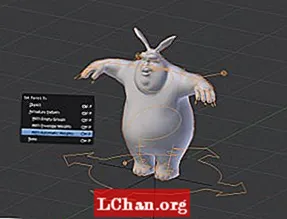
Rigify என்பது ஒரு கணத்தில் எழுத்துக்களைப் பெறுவதற்கு நம்பமுடியாத பயனுள்ள கருவியாகும். கையால் ஒரு ரிக் அமைத்து, கட்டுப்பாடுகள், ஸ்கிரிப்டுகள் மற்றும் கட்டுப்படுத்திகளைச் சேர்ப்பதற்குப் பதிலாக, முழு செயல்முறையையும் ஐந்து நிமிட விவகாரமாக மாற்றுகிறது.
Rigify உண்மையில் ஒரு செருகுநிரல், ஆனால் இது பிளெண்டரின் சமீபத்திய வெளியீடுகளுடன் விநியோகிக்கப்படுகிறது. (நான் பதிப்பு 2.56 ஐப் பயன்படுத்துகிறேன்.) நீங்கள் அதைப் பயன்படுத்துவதற்கு முன்பு, கோப்பு> பயனர் விருப்பத்தேர்வுகள்> துணை நிரல்களைத் தேர்ந்தெடுத்து பட்டியலில் Rigify ஐக் கண்டறிவதன் மூலம் அதை இயக்க வேண்டும். காசோலை குறி என்பதைக் கிளிக் செய்க.
அடுத்து, சேர்> ஆர்மேச்சர்> மனித (மெட்டா-ரிக்) வழியாக ‘மெட்டா-ரிக்’ (உங்கள் சொந்த தனிப்பயன் அமைப்பை உருவாக்க நீங்கள் பயன்படுத்தும் இயல்புநிலை ஆரம்ப ரிக்) சேர்க்கவும். உங்கள் எழுத்துக்கு பொருந்துமாறு இதை நிலைநிறுத்துங்கள்.
திருத்து பயன்முறையை உள்ளிட்டு, எல்லா எலும்புகளும் உங்கள் கண்ணி வரிசையாக இருக்கும் வரை விகிதாச்சாரத்தை மேலும் மாற்றவும். ஆர்மேச்சர் கருவிகள் குழுவில் எக்ஸ்-ஆக்சிஸ் மிரர் பயன்படுத்த நினைவில் கொள்க.
பொருள் பயன்முறைக்குச் சென்று, ஆர்மேச்சர் பண்புகளில் Rigify பொத்தான்கள் பேனலைக் கண்டறியவும். உங்கள் இறுதி ரிக்கை உருவாக்க உருவாக்கு என்பதைக் கிளிக் செய்து மெட்டா-ரிக்கை நிராகரிக்கவும். நீங்கள் உருவாக்கிய ரிக்கில் உங்கள் கண்ணி பெற்றோர் மற்றும் பாப்அப்பில் தானியங்கி எடையுடன் தேர்ந்தெடுக்கவும்.
கடைசி (விரும்பினால்) படி, ஒரு நல்ல இடைமுகத்தை ரிக் உடன் சேர்க்க UI ஸ்கிரிப்டை இயக்குவது. கலப்பான் உரை திருத்தியைத் திறந்து, தரவு பட்டியலிலிருந்து rig_ui.py ஐத் தேர்ந்தெடுக்கவும். தலைப்பில் ரன் ஸ்கிரிப்டை அழுத்தி, 3D பார்வையில் தகவல் பேனலில் [N] பாருங்கள். எலும்புகளுக்கான சூழல் உணர்திறன் கட்டுப்பாடுகளின் நல்ல பட்டியல் உங்களிடம் இருக்கும். - டபிள்யூ.ஆர்